Activer le mode modem sous Android en 2 secondes
Dans le cadre de mon activité, je suis très souvent amené à me connecter à internet depuis l’extérieur. Ça se passe la plupart du temps avec un smartphone sous Android, le Nexus 4, via le réseau H+ ou 3G (et oui les clés 3G deviennent inutiles !).
nota : l’activation du mode modem en USB est une solution, mais elle reste moins souple … sous MAC OS par ex. et en cas de partage multi device !
Seulement, l’activation du partage de la connexion est une procédure relativement longue. En voila la démonstration …
Activer le mode modem sous Android
Voici les différentes opérations nécessaires afin de partager l’accès à internet mobile en wifi à des périphériques (ordinateur, tablette, smartphone ou autres) :
1 – utiliser le lanceur d’applications,
2 – se rendre dans paramètres,
3 – dans Sans Fil et Réseaux, sélectionner l’onglet Plus …,
4 – ensuite l’onglet Partage de connexion, et activer le point d’accès Wi-Fi mobile en cochant l’option …
Bref, cela prend bien 10 à 15 bonnes secondes !
J’ai donc chercher à créer un raccourci vers cette fonction. La solution parfaite serait d’avoir une fonction à cocher directement depuis le Bureau, sous forme d’icône ou widget, un peu comme celui du Contrôle de l’alimentation. Mais, apparemment, cette solution nécessite du développement, et je n’ai rien trouvé dans Google Play.
Aussi, la solution à disposition (la plus efficace trouvée à ce jour) est la création d’un raccourci vers l’onglet Partage de connexion.
Créer un raccourci vers l’onglet Partage de connexion
Le Nexus étant passé sous Android 4.4 KitKat, la démarche est la suivante :
– aller dans applications (via le Lanceur d’applications), sélectionner les Widgets,
– une fois dans Widgets, trouver (vers la fin, à droite) le widget Raccourci vers les paramètres,
– laisser le doigt appuyé sur le widget et déplacer le raccourci vers la page désirée.
– une fenêtre s’ouvre ensuite pour vous permettre de sélectionner l’onglet des paramètres désirés.
– ici descendre, puis sélectionner Partage de connexion.
Voila c’est fait, un raccourci entre le Bureau, et Partage de connexion est en place !
Par cette méthode, les étapes sont considérablement réduites (i.e on supprime les 3 premières), et il est maintenant possible d’utiliser son téléphone Android comme modem en 2 secondes chrono !
nota : ça fait toujours 10 secondes d’économisé !


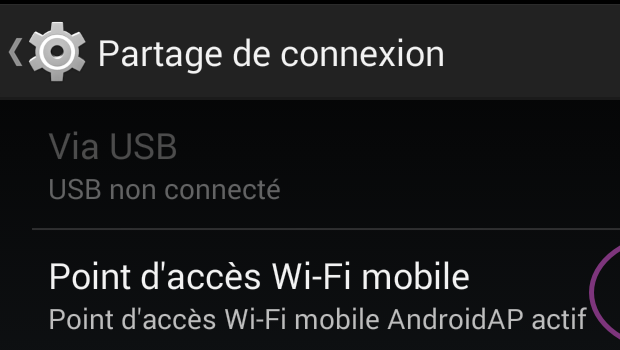
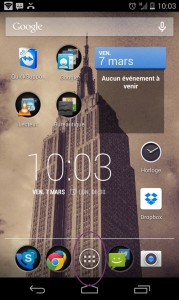
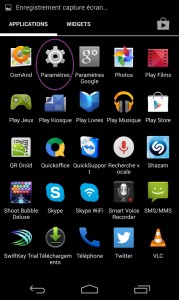
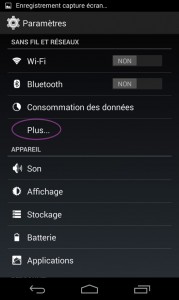
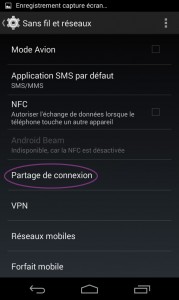
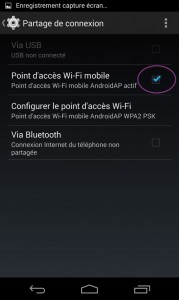
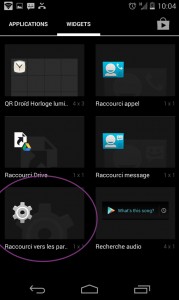
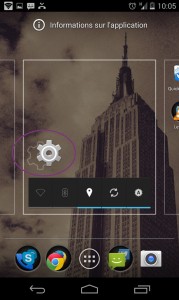
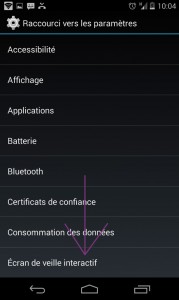
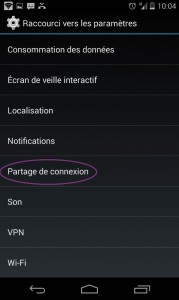
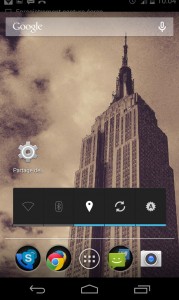

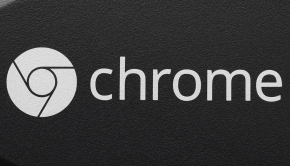





Génial on est à moins de 2 secondes avec ton astuce 😉
Merci pour l’info
Un super grand merci ! Avec mon ancien HTC, ça existait et là mon nouveau smartphone, pas de raccourci ! Vos indications sont claires et précises ! Auriez-vous d’autres indications utiles ?
Par ex, peut-on changer l’icone de ce raccourci ?
Merci.
Étienne,
il y a bien des indications utiles (n’hésitez pas à parcourir le site) … après tout dépend de vos besoins …
Pour ce qui est du changement d’icône, oui c’est possible, seulement cela reste trop compliqué pour un utilisateur lambda … donc je n’indiquerai pas la procédure ici.
Tournez vous plutot du coté des applications comme https://play.google.com/store/apps/details?id=com.jy.iconchanger.ad par exemple.
Sebastien
Merci
C’est bien pratique effectivement
Je n’ai rien compris du tout!
Ce commentaire apporte peu au sujet et n’est pas très explicite … ou êtes vous bloqué ?